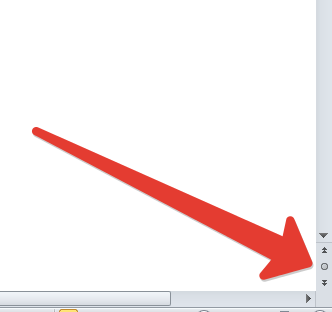Как найти и удалить все лишние пробелы, заменить Ё на Е в документах Word
Поиск и замена символов
В любой программе для работы с текстами есть функция поиска и поиска и замены — будь то Блокнот, MS Office Word или Writer. Именно эта функция и позволяет в автоматическом режиме заменить все употребления одного символа на другой символ.
Давайте рассмотрим на примере буквы Ё.
Как удалить все буквы Ё и заменить их на Е?
Откроем документ и нажмем клавиатурную комбинацию CTRL + F, которая вызовет окно поиска символа.
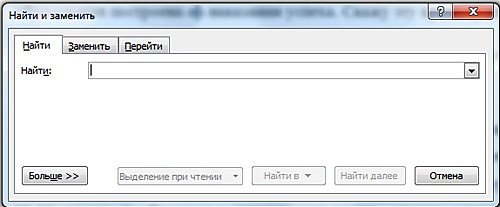
Во-первых, можно просто найти какой-то символ в документе. Но нам нужно не только найти, но и автоматически заменить, поэтому откроем вкладку Заменить.
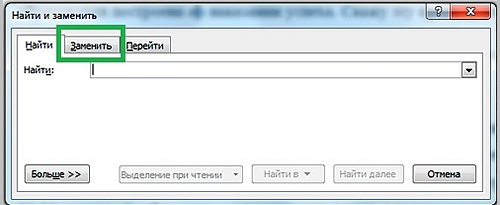
В верхней строке Найти указываем тот или те символы, которые нужно найти в документе, в нашем случае — ё.
В нижней строке Заменить на указывает тот или те символы, на которые нужно заменить те, что написаны сверху, в нашем случае — е.
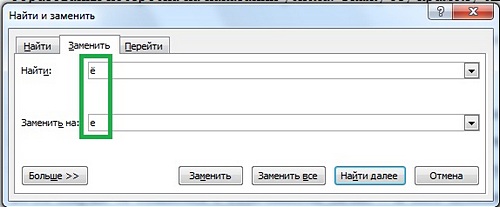
Далее можно:
- Автоматически заменить все символы — кнопка Заменить все. После замены программа выдаст соответствующее уведомление

- Найти и показать в документе все такие совпадения по порядке — Найти далее. Тогда, при нажатии на кнопку, документ переместится на очередную позицию, и нужный символ будет выделен.
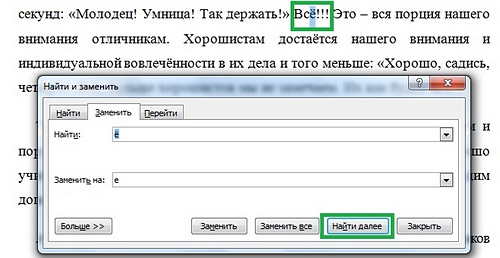
Можно или нажать кнопку Найти далее, чтобы посмотреть следующий такой случай, или, чтобы заменить, нажать кнопку Заменить (в отличие от Заменить все она заменяет только текущую найденную позицию). Таким образом можно просмотреть весь документ.
Но функция Найти и заменить имеет несколько настроек — они открываются при щелчке по кнопке Больше >>>
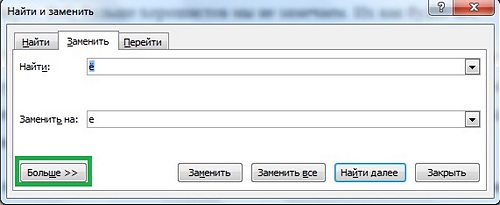
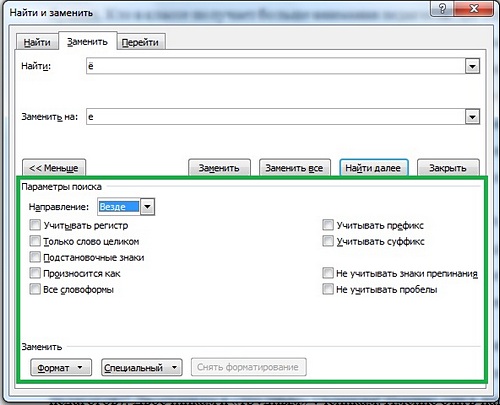
Здесь, например, есть такие функции:
- Учитывать регистр. Если поставить галочку, то буквы Ё и ё будут считаться разными символами (то есть прописное и строчное написание)
- Искать только слово целиком. Например, чтобы найти все предлоги "в" (отдельные слова), и не учитывать вхождение буквы "в" в состав других слов.
- И др.
С помощью функции Поиск и замена можно искать и заменять любые символы в документе.
Например, чтобы удалить все лишние пробелы в документе поможет замена двух пробелов подряд на один пробел (учтите, что в полях Найти и Заменить на пробелы вы не увидите). Процедуру повторить несколько раз. Это поможет избавиться от нескольких пробелов между словами, но в начале строки останется один пробел.